
Brian Curtis
0
5341
699
Vidste du, at Microsoft Office, inklusive Excel og Word, understøtter tilføjelsesprogrammer 10 Handy Productivity Add-Ins til Microsoft Word 10 Handy Productivity Add-Ins til Microsoft Word Add-ins kan ændre din arbejdsgang fuldstændigt. Hvis du ikke længere skal overlade dit dokument til små opgaver, stiger din produktivitet. Prøv disse 10 mini-apps til Microsoft Word. ? Excel-tilføjelser kan hjælpe dig med at komme hurtigere igennem dine opgaver, fordi du aldrig behøver at forlade din Excel-projektmappe.
Her er flere af disse fantastiske værktøjer, der begynder med, hvordan du kan få dem.
Find, installation og adgang til tilføjelsesprogrammer
Microsoft Excel 2016 har en praktisk butik, der er tilgængelig på både Windows og Mac. Vælg en. Med en Excel-projektmappe åben Indsæt fane og klik butik. Når Office Add-ins Store åbnes, kan du gennemse efter kategori eller søge efter en bestemt tilføjelse. Du kan også besøge Office Store online og vælge Tilføj-ins fra den øverste navigation.
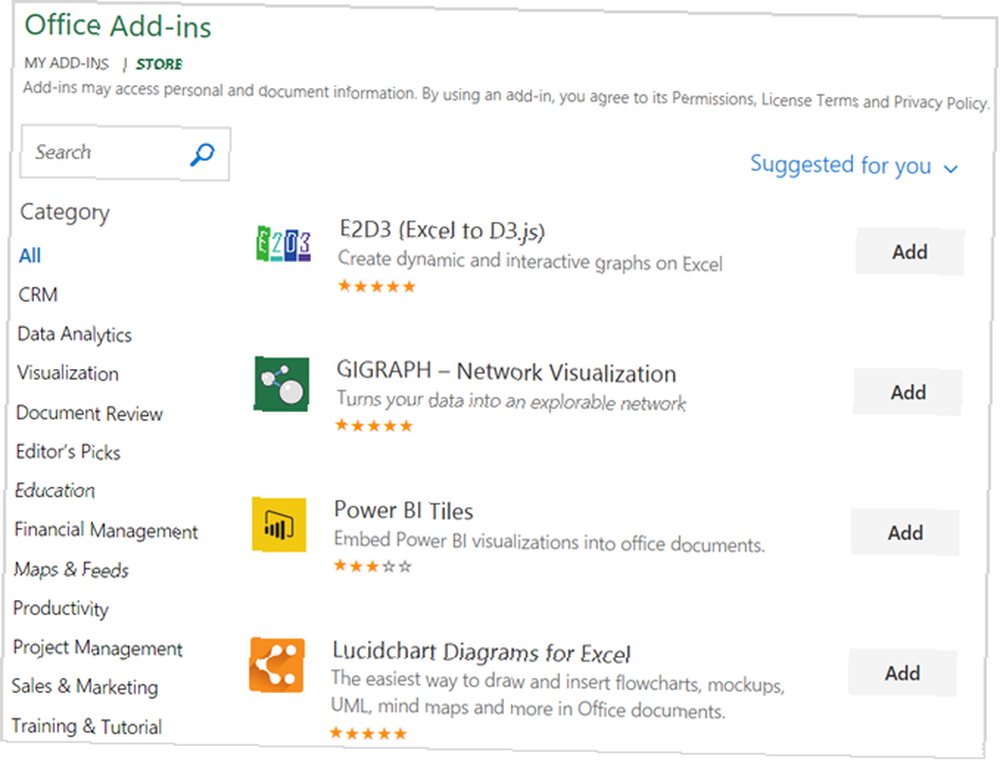
Når du finder det tilføjelsesprogram, du ønsker, ved hjælp af en af metoderne, kan du klikke på det for at få flere oplysninger eller blot installere det. Husk, at hvis du installerer en tilføjelse fra onlinebutikken, skal du muligvis enten logge ud og tilbage til Office 365 eller lukke og åbne Excel igen for at se det nye tilføjelsesprogram.
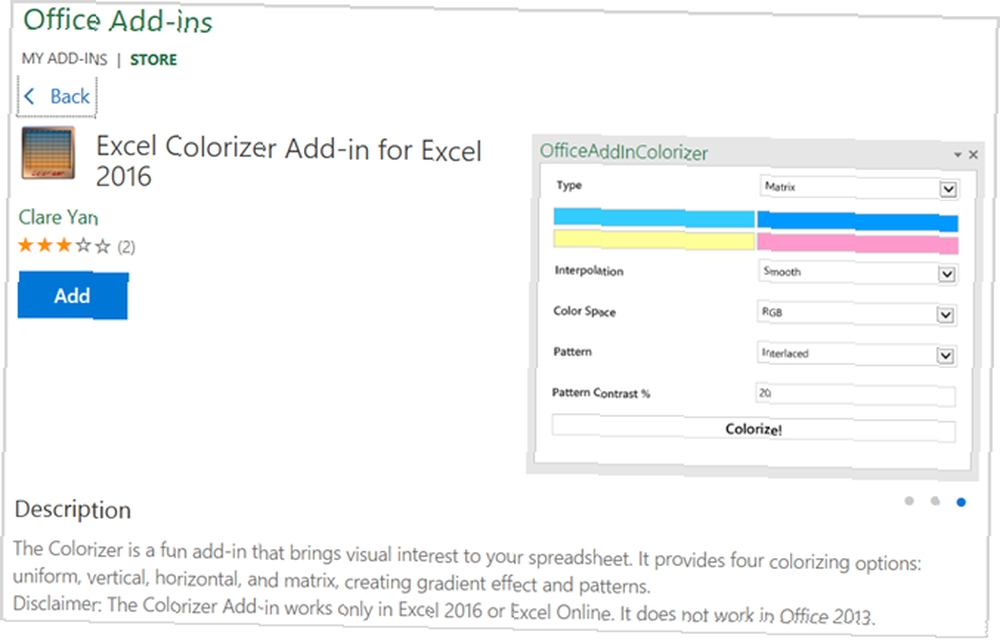
Bemærk også, at tilføjelsesprogrammer normalt kommer fra tredjepartsudbydere, ligesom browserudvidelser 25 Firefox-tilføjelser, der vil gøre dig mere produktiv 25 Firefox-tilføjelser, der vil gøre dig mere produktiv. For dem, der bruger Firefox, har vi forslag og tilføj -oner, der kan hjælpe dig med at tilfredsstille din produktivitetsopløsning. , så vær opmærksom på vilkår og betingelser, erklæringer om beskyttelse af personlige oplysninger, systemkrav og sikkerhed.
Når du er klar til at bruge din nye tilføjelse, skal du vælge Mine tilføjelser knappen fra Indsæt menu. Dette åbner et vindue, der vises med dine installerede tilføjelser, og dobbeltklikker på et for at åbne det. Du kan også klikke på pilen på knappen for at se dem, du har brugt for nylig og vælge en.
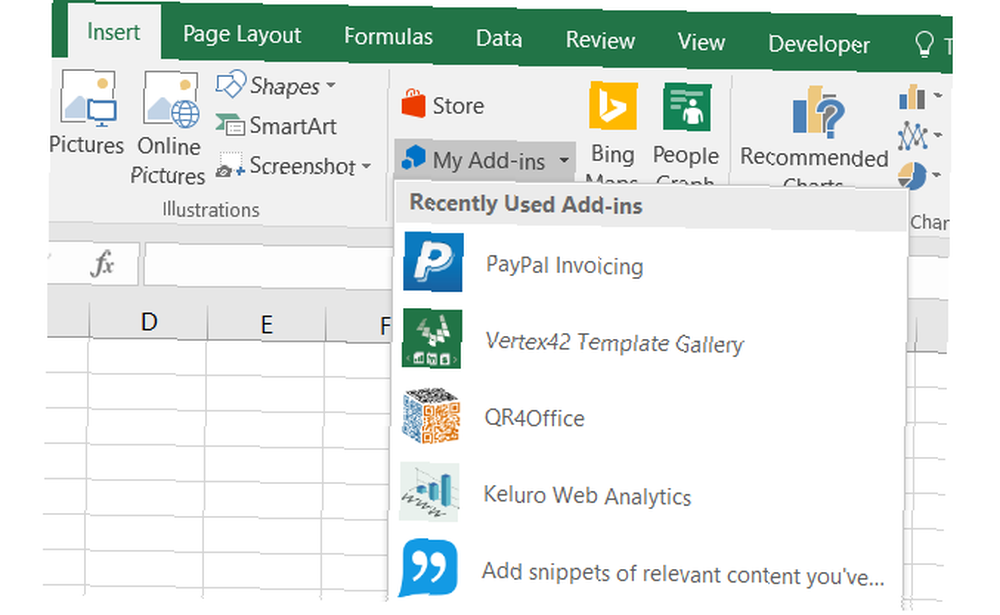
10 tidsbesparende virksomheds tilføjelser
1. Regneark123 Skabelonhvelv
Hvis du opretter dokumenter ofte i dit job, er brug af skabeloner ikke kun praktisk, men viser konsistens. Spreadsheet123-tilføjelsen tilbyder flere kategorier for at komme i gang, herunder budgetter, fakturaer, timesedler, inventar, deltagelse og projektstyring. Du kan også bruge søgefeltet til en bestemt skabelon.
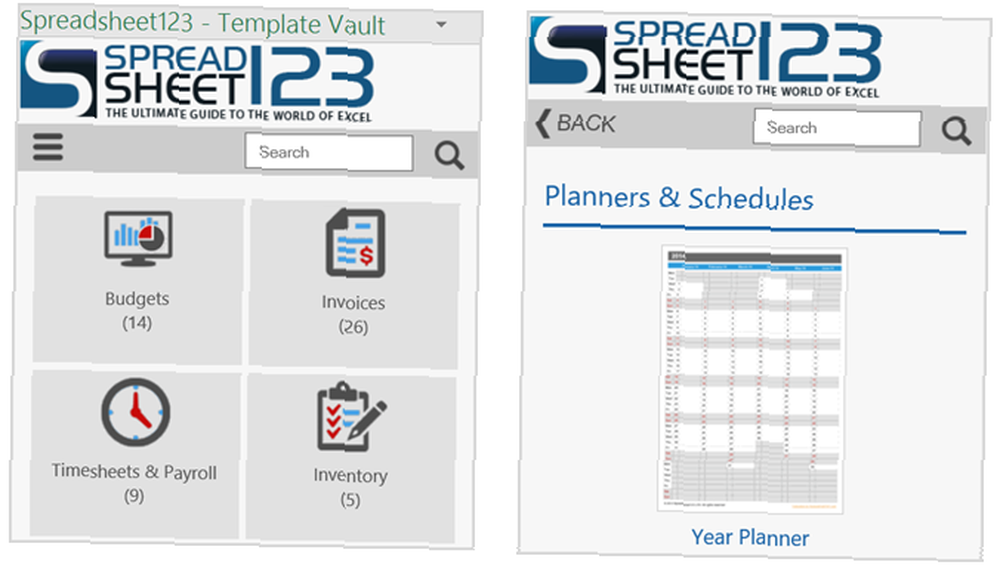
Ved at vælge en af skabelonerne kan du se en lille eksempelvisning, filtyperne og links til andre skabeloner inden for den kategori. Når du er klar, skal du klikke på knappen, og skabelonen bliver downloadet fra webstedet Spreadsheet123.
2. Vertex42 skabelongalleri
En anden stor tilføjelse til skabeloner er Vertex42 Template Gallery. Du kan hurtigt finde muligheder for fakturaer, inventar, økonomi og projektstyring. Kalendere, planlæggere og tidsplaner er ganske nyttige. For uddannelse kan du tjekke skemaer for læseplan, deltagelse, hjemmearbejde og klasseskema.
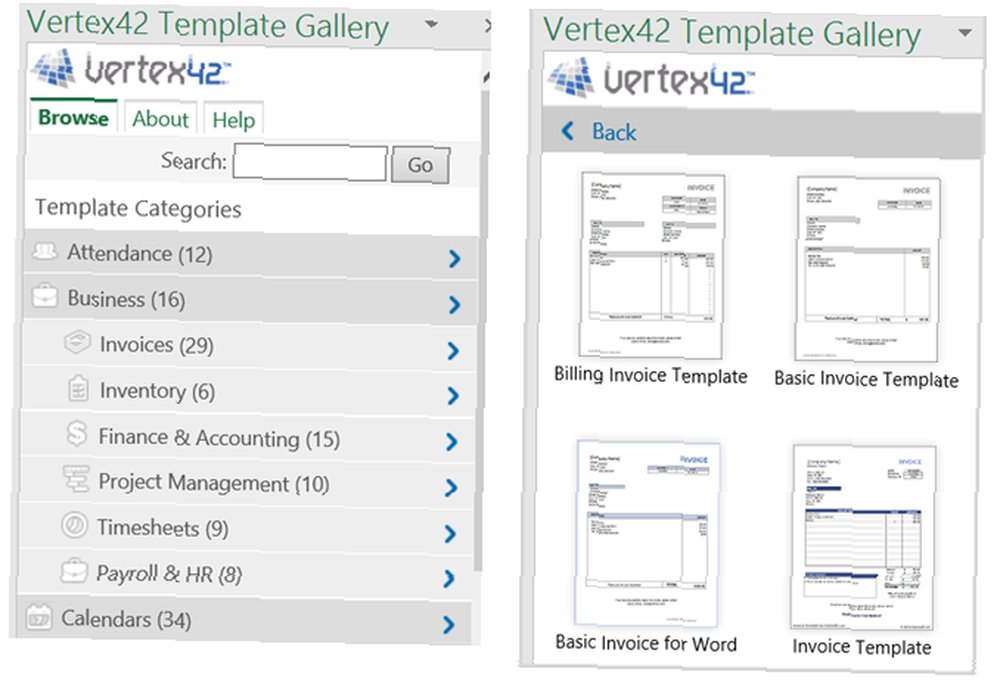
For en specifik skabelon 10 Kraftfulde Excel-projektstyringsskabeloner til sporing 10 Kraftfulde Excel-projektstyringsskabeloner til sporing Gratis projektstyringsskabeloner er de bedste. Hent disse nøgle Microsoft Excel-regnearkskabeloner til sporing af ethvert projekt. , pop et nøgleord i det behagelige søgefelt. Når du har valgt en skabelon, kan du gennemgå en kort beskrivelse og de tilgængelige filtyper. Klik derefter på knappen for at downloade den fra Vertext42-webstedet.
3. Excel Colorizer
For en hurtig og enkel måde at tilføje farve til dine regneark fungerer Excel Colorizer Addin godt og gør dine data lettere at læse. Du vælger farver og mønster, og tilføjelsen gør resten.
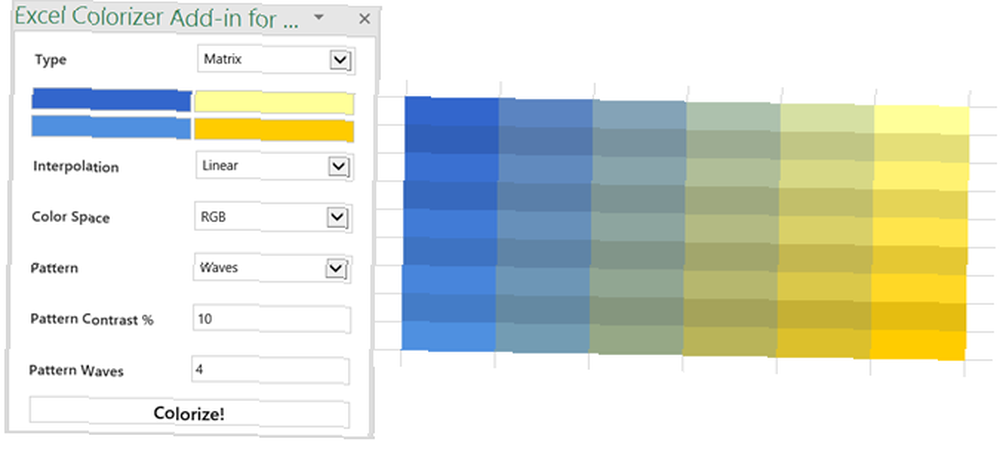
Vælg mellem ensartet, vandret, lodret eller matrix. Vælg dine fire forskellige farver, vælg interpolering, farverum og derefter et mønster fra sammenflettet eller bølger. Fremhæv de områder på det regneark, du vil have dette anvendt på, og tryk på Farvelæg! at få det til at ske.
4. Sorc'd Tilføj uddrag af relevant indhold
Når du gerne vil tilføje internetindhold til dit regneark, er tilføjelsen fra Sorc'd et praktisk værktøj. Du kan foretage en søgning eller bare vælge fra en lang liste med kategorier, herunder reklame, e-handel, detailhandel og rejser.
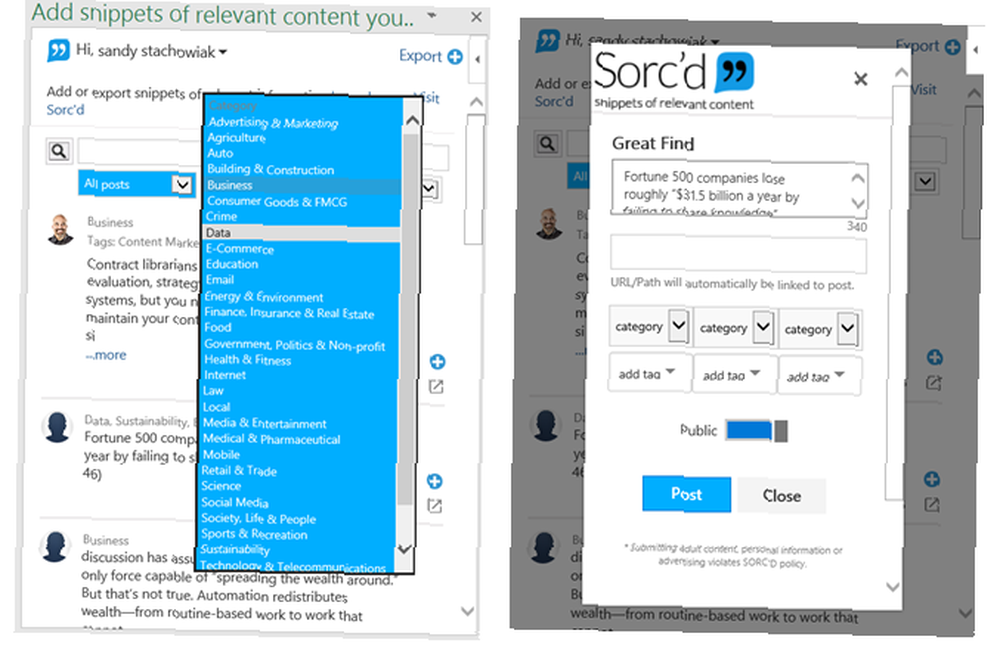
Når du har fundet det kodestykke, du vil tilføje, skal du trykke på cellen i dit regneark og klikke på plus-ikonet på indlægget. Tilføjelsen har også udvidelser til både Chrome og Firefox sammen med en eksportfunktion. Hvis du beslutter at eksportere og gemme indholdet, kan du også vælge kategorier og tags. Dette er en fantastisk tilføjelse til inkludering af referencemateriale.
5. Keluro Web Analytics [Ikke længere tilgængelig]
Hvis det er de data, du har brug for, at tilføje Google Analytics til dit dokument, er Keluro Web Analytics-tilføjelsen perfekt. Autentificer din Google Analytics-konto fra tilføjelsen, vælg de egenskaber, der skal vises, hvis du har mere end en, og du er indstillet.
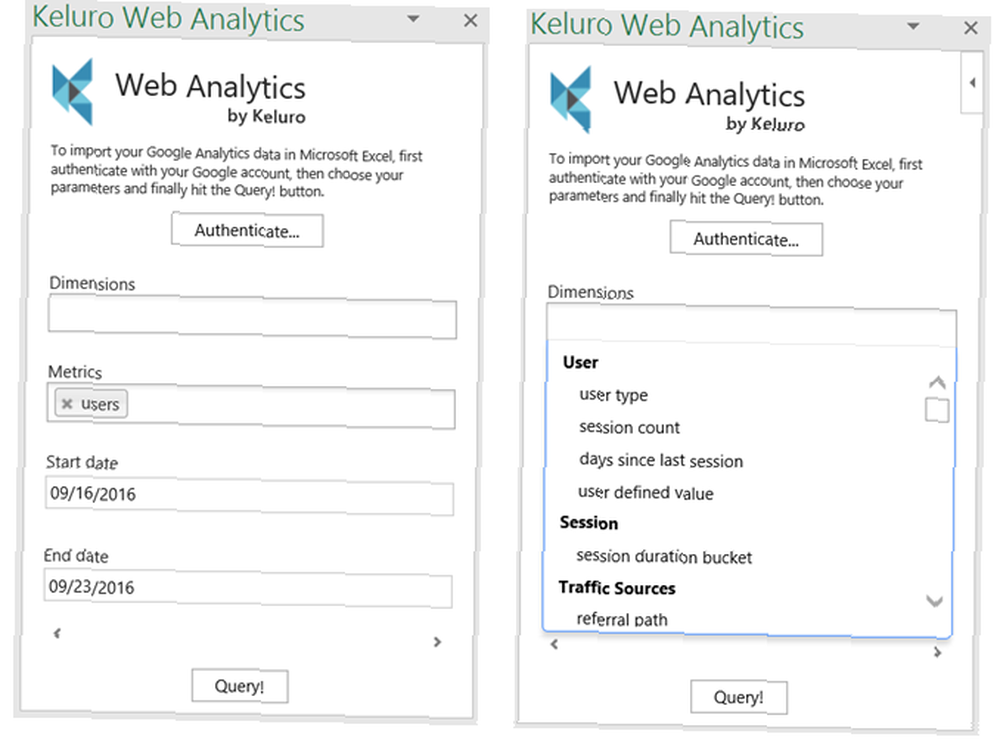
Du kan vælge mellem forskellige dimensioner og metrics for at få de nøjagtige data, du vil Power Up Excel med 10 tilføjelsesprogrammer til at behandle, analysere og visualisere data som en Pro Power Up Excel med 10 tilføjelser til at behandle, analysere og visualisere data som en Pro Vanilla Excel er fantastisk, men du kan gøre det endnu mere kraftfuldt med tilføjelsesprogrammer. Uanset hvilke data du har brug for at behandle, er chancerne for, at nogen har oprettet en Excel-app til den. Her er et valg. . Valgmulighederne inkluderer bruger, session, trafikkilder, Adwords, sidesporing, målgruppe og mange flere, hver med en underkategori også. Der er ingen lettere måde at trække på dit websteds Google Analytics end med Keluro.
6. PayPal-fakturering [Ikke længere tilgængelig]
Hvis din virksomhed bruger PayPal til fakturering, er denne Excel-tilføjelse et must-have. Når du er logget ind på din PayPal-konto, er fakturaen klar til at tilføje dataene. Indtast dine forretningsoplysninger, faktura og forfaldsdatoer og dine varer, beskrivelser og priser.
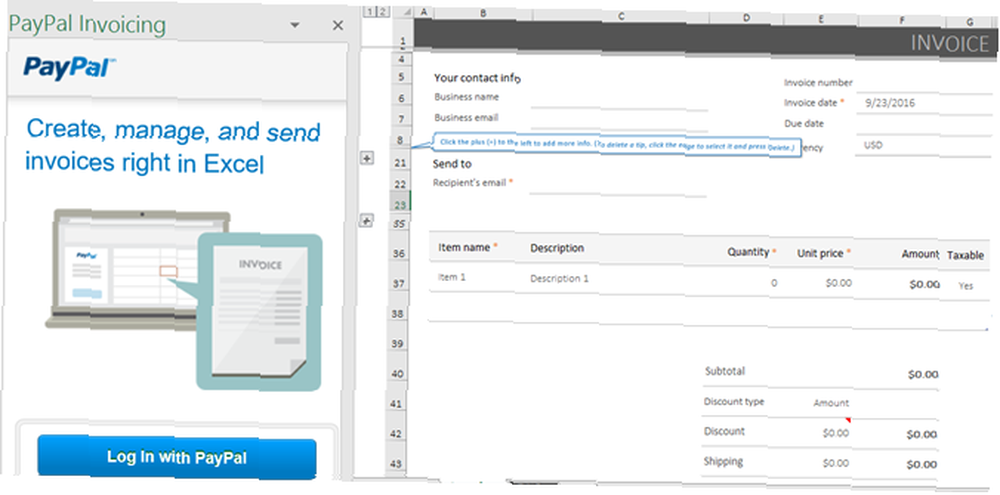
Fakturaen indeholder også sektioner til vilkår og betingelser, en note til modtageren og et notat til din egen reference. Bemærk, at denne tilføjelse kræver PayPal Excel-fakturaarbejdsbogskabelonen, og du vil se denne instruktion, så snart du åbner tilføjelsen. Følg blot instruktionerne for tilføjelseskærmen for at downloade projektmappen, og du er på vej.
7. Aktivitetstimer [Ikke længere tilgængelig]
For en enkel måde at logge tid på en opgave på, er tilføjelsen Activity Timer et praktisk værktøj. Du kan tilføje dit aktivitetsnavn og inkludere mere end en opgave. Tryk på Start for at starte timingen af din opgave, Pause om nødvendigt, og Hold op når du er færdig.
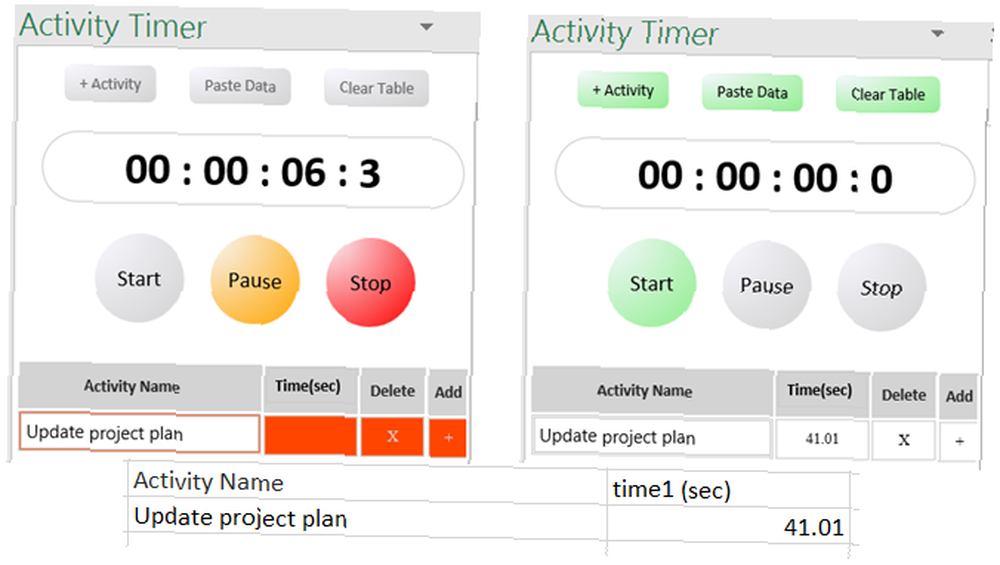
Aktivitetsnavne vises med tidspunkterne for hver opgave, når de er afsluttet. Desuden kan du klikke på Indsæt data -knappen for at pop oplysningen direkte i dit regneark. Så hvis du har brug for at dele tidssporing, er dette en fantastisk funktion.
8. Praktisk lommeregner
Selvom Excel helt sikkert kan rumme beregninger i regnearkceller, er det ikke altid, hvad du har brug for. Måske har du brug for at lave tal på siden, og det er her, Handy Handy Calculator kommer ind. Denne dejlige lille tilføjelse viser lommeregneren, klar til brug, i den rigtige opgaverute på dit regneark.
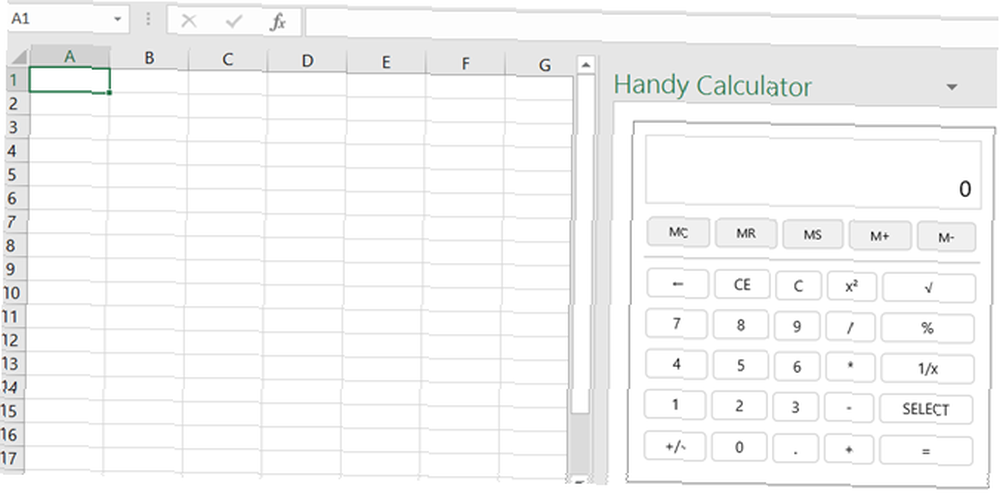
Du kan justere lommeregnerens størrelse og flytte den, ligesom med andre værktøjer i opgaveruden. Ved grundlæggende beregninger sammen med procentdel og eksponenter er dette en nyttig tilføjelse, der sparer dig tid fra at åbne dit regneprogram eller søge gennem din skuffe.
9. Flaskehalsdetektor
For dem, der opretter, redigerer og vedligeholder arbejdsbøger og regneark med enorme mængder data, kan flaskehalsdetektor virkelig hjælpe. Dette værktøj viser dig, hvad der bremser din arbejdsbog. Efter installationen af tilføjelsen placeres en knap i dit bånd på Hjem fanen, hvor du bare kan klikke for at åbne den.
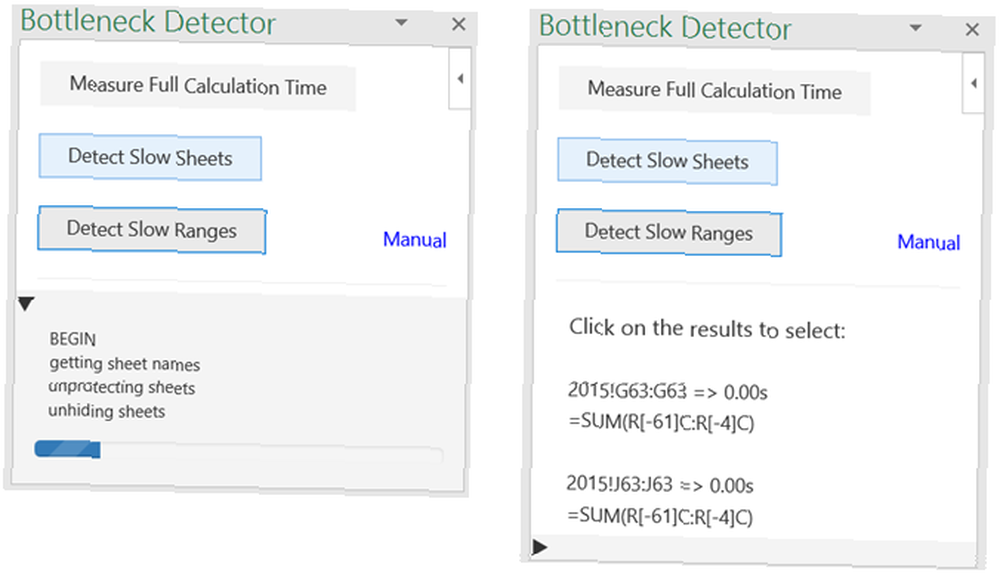
Du har derefter tre muligheder for at bestemme flaskehalsen i dine data, der forårsager langsom belastning af dokumentet. Du kan måle fuld tid, langsomme ark og langsomme intervaller. Resultaterne viser cellerne, der forårsager problemer med belastningstid sammen med det nøjagtige tidspunkt, så du kan foretage justeringer.
10. QR4Kontor
For at tilføje nifty QR-koder til dine regneark er QR4Office et fantastisk værktøj. Du tilføjer blot den URL eller tekst, du vil kode, og vælger derefter dine farver til forgrund og baggrund. Du kan også justere størrelsen og se en dejlig forhåndsvisning af koden.
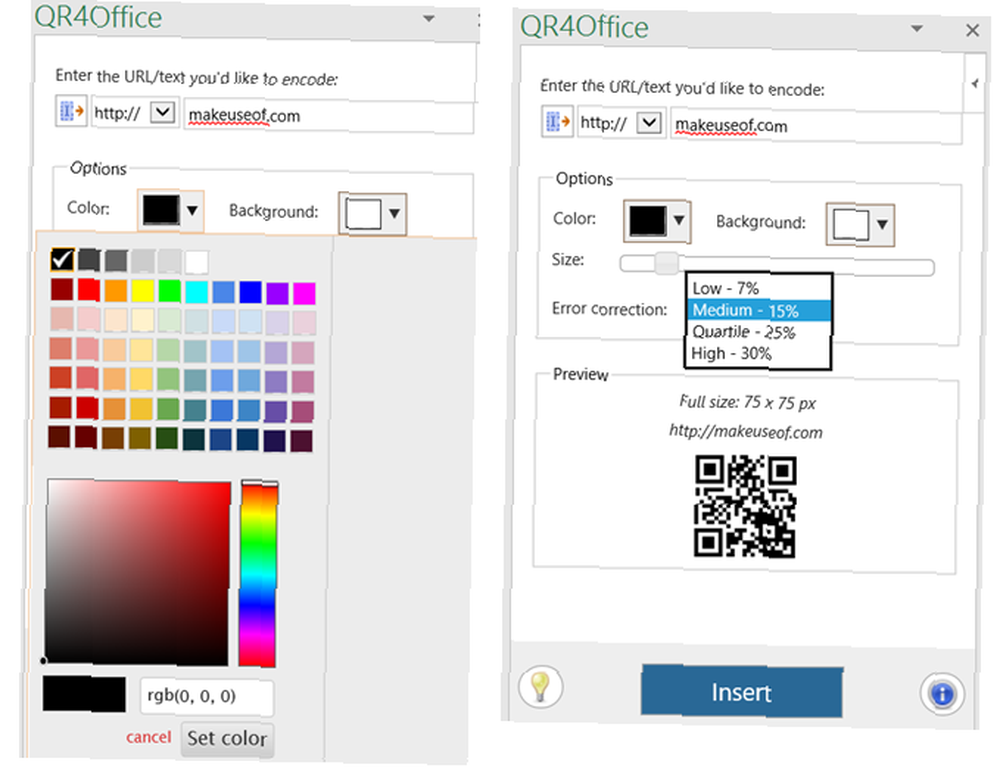
Når du er tilfreds med QR-koden, skal du bare vælge cellen i dit regneark og klikke på Indsæt. QR-koden springer lige ind, og du kan også kopiere eller gemme den manuelt, hvis du foretrækker det. Dette er et praktisk værktøj, hvis din virksomhed bruger QR-koder.
5 Praktiske virksomhedsspecifikke tilføjelser
For dem, der bruger bestemte værktøjer og virksomheder som Salesforce eller SurveyMonkey, her er et par ekstra tilføjelser, som du måske synes.
- SmartClient til Salesforce
- Verso Ticket Management til Excel
Fjernelse af tilføjelsesprogrammer
Hvis du gerne vil fjerne en tilføjelse, som du installerede, skal du begynde med at vælge Mine tilføjelser knappen fra din Indsæt fane. Klik derefter på Mere (tre punkter) i øverste højre hjørne af tilføjelsen. Vælg Fjerne og så Fjerne igen i pop op-vinduet til bekræftelse.
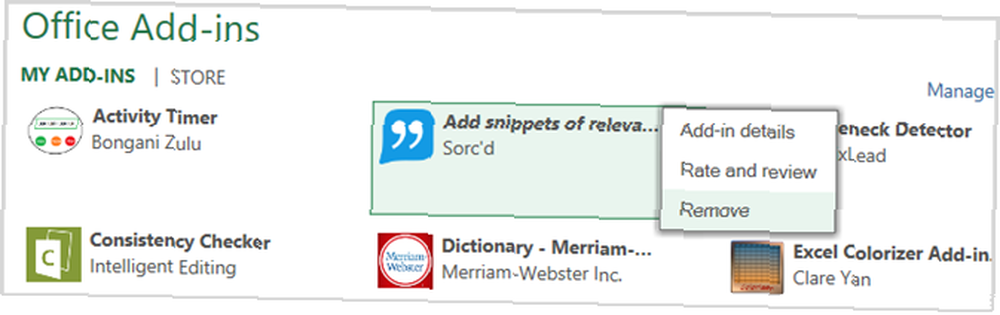
Hvilke er dine foretrukne Excel-tilføjelser?
Da brug af tilføjelsesprogrammer betyder, at du aldrig behøver at navigere væk fra dit dokument, kan de helt sikkert reducere den tid det tager at udføre opgaver.
Hvilke Excel-tilføjelser der er mest nyttige for din arbejdsgang 5 Microsoft Office-plugins og -apps til at øge din produktivitet 5 Microsoft Office-plugins og -apper til at øge din produktivitet Microsoft Office understøtter plugins, og de kan gøre dit liv bedre. Vi har samlet et udvalg af nyttige produktivitetsapps, hovedsageligt til Microsoft Word. De er lette at installere i Office 2010 og nyere. ? Efterlad en kommentar nedenfor, hvis du vil dele dine forslag.











